不論是多好的電腦,也終會有出現問題的時候。這時候就可以使用一鍵ghost來為電腦還原系統,讓電腦恢復到正常的狀態下。而一鍵ghost硬盤版更是可以在電腦無法正常進入系統的情況下進行系統還原。那么下面就讓小編為大家帶來一鍵ghost硬盤版一鍵還原系統步驟。
相關文章:
打開一鍵Ghost程序窗口后,會自動判斷“C盤映像是否存在”,會根據不同情況顯示不現的提示:
如果不存在GHO備份映像文件,則會自動定位到"一鍵備份系統"這個選項上,下面的按鈕也顯示為“備份”。這種情況下只能進行備份。不可以恢復。
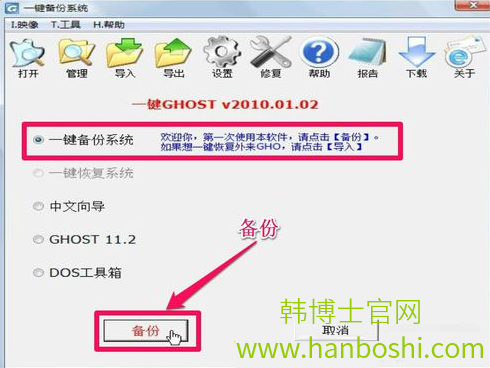
如果存在GHO備份映像文件,則會自動定位到"一鍵恢復系統"這個選項上,下面的按鈕也顯示為“恢復”。這種情況既能恢復,也能備份,如若備份,會把原來的備份給覆蓋掉,請慎用。
在這兩種情況,不管是那種,按了“備份”或“恢復”按鈕后,都會自動重啟計算機,會自動進入一鍵Ghost。
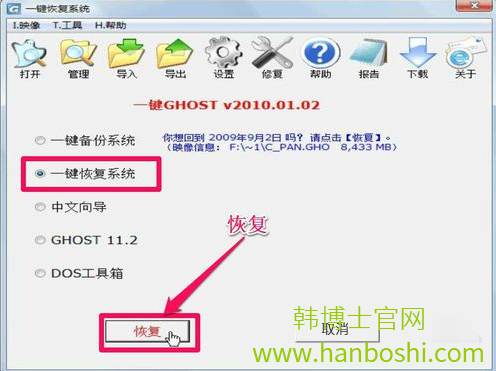
進入一鍵Ghost方法,只能在系統正常時使用,還有一個方法,更適合在進不了系統的時候使用,那就是在開機進入系統選項時,選擇“一鍵GhostV2010,01,02”這一項即可進入。

根據系統,選擇相應的選項,一般都是紅框中那三個選項,后面都做了中文的詳細說明,選定了之后按Enter確定。

確定之后,會進入MS - DOS界面,上面四個為一鍵Ghost不同版本與精簡模式,一般選擇第一個即可。下面五個為DOS及硬件檢測及分區工具等,一般不要去動。
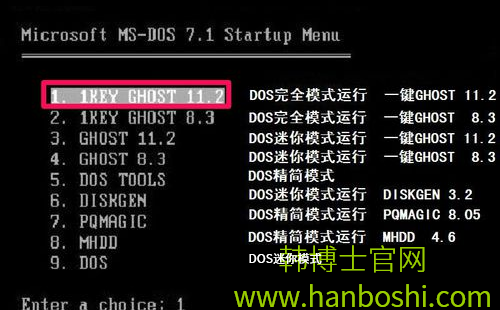
進入這個窗口后,其選項主要是選擇磁盤支持模式,如果不知道怎么選,選第一個兼容模式即可。

如果你是用一鍵Ghost來進行備份的,如果一切都準備好了,按“備份”按鈕。
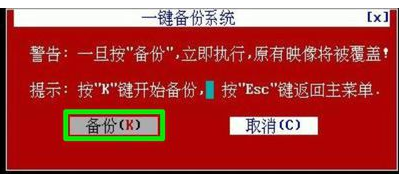
如果你是用一鍵Ghost來恢復系統的,如果確認要恢復系統,選擇“恢復”按鈕。
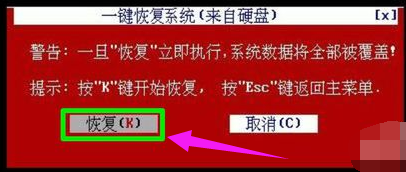
一般恢復要比備份快一些,心的等一等,這期間不要動任何按鍵,否則會引起操作不成功,進度條走完后,工作也就完成了。
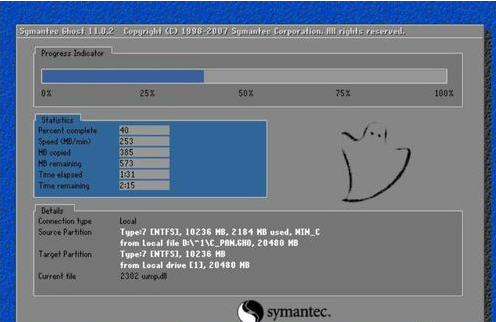
以上就是小編為大家帶來的一鍵ghost硬盤版一鍵還原系統步驟。通過一鍵ghost硬盤版來還原系統,可以保證系統的健康。而在無法使用還原系統的情況下,建議大家使用韓博士裝機大師進行重裝系統。

